宗地图图片批量生成及PS批量裁剪方法
- 格式:doc
- 大小:770.00 KB
- 文档页数:4
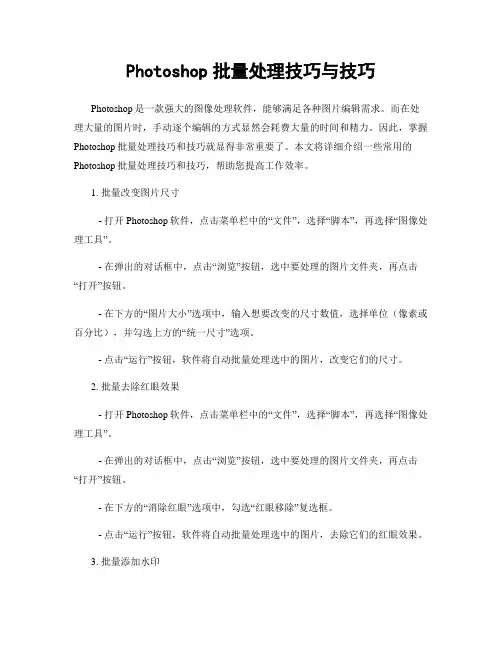
Photoshop批量处理技巧与技巧Photoshop是一款强大的图像处理软件,能够满足各种图片编辑需求。
而在处理大量的图片时,手动逐个编辑的方式显然会耗费大量的时间和精力。
因此,掌握Photoshop批量处理技巧和技巧就显得非常重要了。
本文将详细介绍一些常用的Photoshop批量处理技巧和技巧,帮助您提高工作效率。
1. 批量改变图片尺寸- 打开Photoshop软件,点击菜单栏中的“文件”,选择“脚本”,再选择“图像处理工具”。
- 在弹出的对话框中,点击“浏览”按钮,选中要处理的图片文件夹,再点击“打开”按钮。
- 在下方的“图片大小”选项中,输入想要改变的尺寸数值,选择单位(像素或百分比),并勾选上方的“统一尺寸”选项。
- 点击“运行”按钮,软件将自动批量处理选中的图片,改变它们的尺寸。
2. 批量去除红眼效果- 打开Photoshop软件,点击菜单栏中的“文件”,选择“脚本”,再选择“图像处理工具”。
- 在弹出的对话框中,点击“浏览”按钮,选中要处理的图片文件夹,再点击“打开”按钮。
- 在下方的“消除红眼”选项中,勾选“红眼移除”复选框。
- 点击“运行”按钮,软件将自动批量处理选中的图片,去除它们的红眼效果。
3. 批量添加水印- 打开Photoshop软件,点击菜单栏中的“文件”,选择“脚本”,再选择“图像处理工具”。
- 在弹出的对话框中,点击“浏览”按钮,选中要处理的图片文件夹,再点击“打开”按钮。
- 在下方的“添加水印”选项中,输入要添加的文字或图片水印,并选择相应的位置和透明度。
- 点击“运行”按钮,软件将自动批量处理选中的图片,添加水印。
4. 批量调整图片色彩- 打开Photoshop软件,点击菜单栏中的“文件”,选择“脚本”,再选择“图像处理工具”。
- 在弹出的对话框中,点击“浏览”按钮,选中要处理的图片文件夹,再点击“打开”按钮。
- 在下方的“色彩校正”选项中,调整亮度、对比度、色相等参数,直到达到满意的效果。
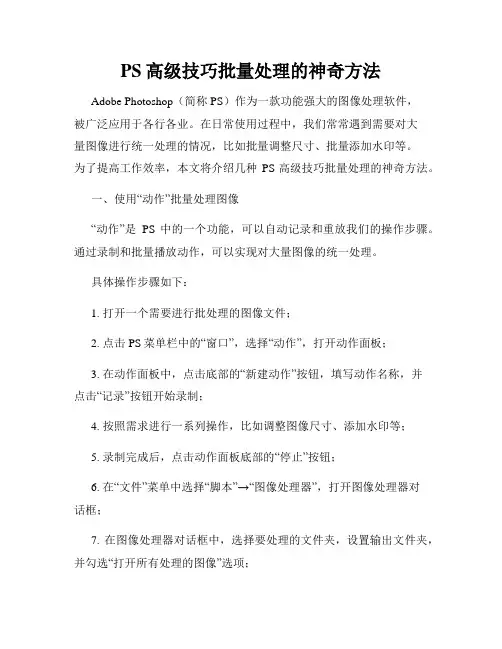
PS高级技巧批量处理的神奇方法Adobe Photoshop(简称PS)作为一款功能强大的图像处理软件,被广泛应用于各行各业。
在日常使用过程中,我们常常遇到需要对大量图像进行统一处理的情况,比如批量调整尺寸、批量添加水印等。
为了提高工作效率,本文将介绍几种PS高级技巧批量处理的神奇方法。
一、使用“动作”批量处理图像“动作”是PS中的一个功能,可以自动记录和重放我们的操作步骤。
通过录制和批量播放动作,可以实现对大量图像的统一处理。
具体操作步骤如下:1. 打开一个需要进行批处理的图像文件;2. 点击PS菜单栏中的“窗口”,选择“动作”,打开动作面板;3. 在动作面板中,点击底部的“新建动作”按钮,填写动作名称,并点击“记录”按钮开始录制;4. 按照需求进行一系列操作,比如调整图像尺寸、添加水印等;5. 录制完成后,点击动作面板底部的“停止”按钮;6. 在“文件”菜单中选择“脚本”→“图像处理器”,打开图像处理器对话框;7. 在图像处理器对话框中,选择要处理的文件夹,设置输出文件夹,并勾选“打开所有处理的图像”选项;8. 在“处理”下拉菜单中选择刚刚录制的动作,在其他参数设置完成后,点击“运行”按钮开始批处理;9. PS会自动按照录制的动作对所选文件夹中的所有图片进行处理。
通过使用“动作”功能,可以方便快捷地对大量图像进行批量处理。
这种方法适用于多种批量操作,例如添加滤镜效果、调整色彩平衡等。
二、使用“图像处理器”批量处理图像除了使用动作,PS还提供了另一个功能强大的批量处理工具——“图像处理器”。
具体操作步骤如下:1. 打开PS软件,点击“文件”菜单中的“脚本”→“图像处理器”;2. 在图像处理器对话框中,选择要处理的图片文件夹,勾选“打开所有者的文件”选项;3. 设置输出文件夹,并选择所需的处理选项,比如调整图像尺寸、添加水印等;4. 在“文件类型”中选择输出文件格式,如JPEG、PNG等;5. 点击“运行”按钮开始批量处理。
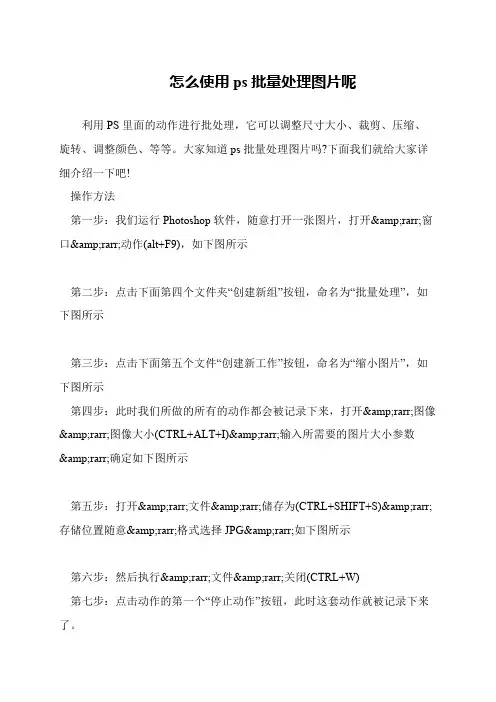
怎么使用ps批量处理图片呢
利用PS里面的动作进行批处理,它可以调整尺寸大小、裁剪、压缩、旋转、调整颜色、等等。
大家知道ps批量处理图片吗?下面我们就给大家详细介绍一下吧!
操作方法
第一步:我们运行Photoshop软件,随意打开一张图片,打开→窗口→动作(alt+F9),如下图所示
第二步:点击下面第四个文件夹“创建新组”按钮,命名为“批量处理”,如下图所示
第三步:点击下面第五个文件“创建新工作”按钮,命名为“缩小图片”,如下图所示
第四步:此时我们所做的所有的动作都会被记录下来,打开→图像→图像大小(CTRL+ALT+I)→输入所需要的图片大小参数
→确定如下图所示
第五步:打开→文件→储存为(CTRL+SHIFT+S)→存储位置随意→格式选择JPG→如下图所示
第六步:然后执行→文件→关闭(CTRL+W)
第七步:点击动作的第一个“停止动作”按钮,此时这套动作就被记录下来了。
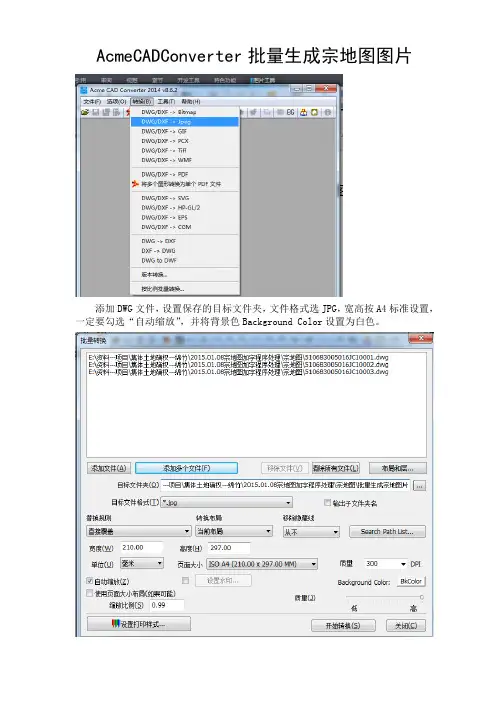
AcmeCADConverter批量生成宗地图图片添加DWG文件,设置保存的目标文件夹,文件格式选JPG,宽高按A4标准设置,一定要勾选“自动缩放”,并将背景色Background Color设置为白色。
Ps批量裁剪宗地图图片方法说明:该方法对于根据宗地图批量提取地籍调查表中的宗地草图图片有较强的借鉴意义。
1、我们先准备两个文件夹,一个用来装你要处理的宗地图图片,可以是几百上千张,另一个是空文件夹,用来装等下处理好的图片。
2、打开PS,打开待处理文件夹里的任意一张宗地图图片。
3、勾选“基本”选项,在右侧出现的工具栏找到动作按钮“”并单击,在动作工具栏右侧找到下拉菜单按钮“”,单击“新建动作”,为其命名,组选择“默认动作”即可,指定快捷键后,单击“记录”。
4、开始记录后,打开剪切工具,在宗地图上框选区域进行剪切,把需要修剪的宗地图按最大有用范围修剪一次并点击“文件”菜单下的“存储为”,将其存储到指定保存的文件夹。
图像品质设置为10-12以保证图像清晰度。
5、裁剪结束并保存后关闭该图像(必须先关闭才能停止录制),在界面上找到停止录制按钮并单击停止。
可以看到,我们的步骤主要包括:裁剪、存储和关闭三项。
单击裁剪和存储前面的三角形符号,可以展开其具体内容。
6、接下来开始批量处理。
找到“文件”菜单“自动”下的“批处理”,弹出批处理对话框。
①在动作中选择你刚才录制的动作,②源中选择要处理的图片所在的文件夹(待处理),③目标中选择处理完成后图片要保存的文件夹(已处理),最后选将错误记录到文件(随便找个地方保存)④确定,就开始处理你的全部图片了。
定位置进行裁剪和保存。
结束之后可查看刚才自动裁剪的文件夹里的文件,片,只需换成本次的图片,按此法批处理即可。
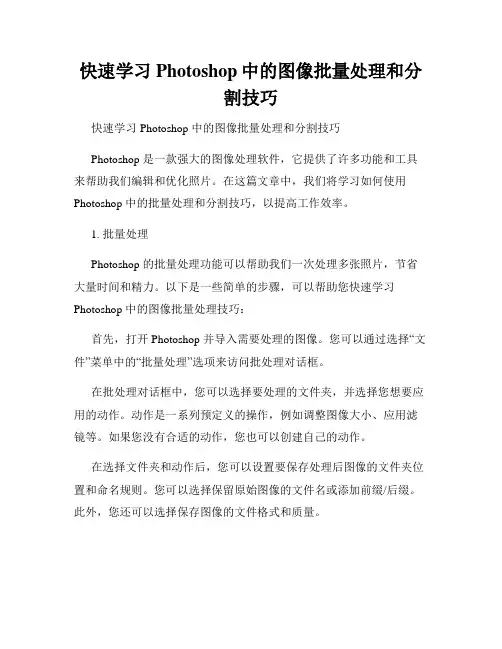
快速学习Photoshop中的图像批量处理和分割技巧快速学习 Photoshop 中的图像批量处理和分割技巧Photoshop 是一款强大的图像处理软件,它提供了许多功能和工具来帮助我们编辑和优化照片。
在这篇文章中,我们将学习如何使用Photoshop 中的批量处理和分割技巧,以提高工作效率。
1. 批量处理Photoshop 的批量处理功能可以帮助我们一次处理多张照片,节省大量时间和精力。
以下是一些简单的步骤,可以帮助您快速学习Photoshop 中的图像批量处理技巧:首先,打开 Photoshop 并导入需要处理的图像。
您可以通过选择“文件”菜单中的“批量处理”选项来访问批处理对话框。
在批处理对话框中,您可以选择要处理的文件夹,并选择您想要应用的动作。
动作是一系列预定义的操作,例如调整图像大小、应用滤镜等。
如果您没有合适的动作,您也可以创建自己的动作。
在选择文件夹和动作后,您可以设置要保存处理后图像的文件夹位置和命名规则。
您可以选择保留原始图像的文件名或添加前缀/后缀。
此外,您还可以选择保存图像的文件格式和质量。
完成配置后,单击“确定”按钮开始批处理。
Photoshop 将自动处理每张图像,并将其保存到指定的文件夹中。
您可以在处理过程中观察进度,并在处理完成后查看处理后的图像。
2. 图像分割图像分割是指将一个图像分割成多个部分,以便分别处理或使用。
Photoshop 提供了几种分割图像的方法,以下是其中两种常用的技巧:路径工具:通过使用路径工具,您可以创建自定义形状的路径,然后将图像分割为路径所示的形状。
首先,选择路径工具并创建所需的形状路径。
然后,单击“路径”面板中的“选区”按钮,以将路径转换为选区。
最后,使用选区工具将选区拖动到新图层中,并进行进一步的编辑和处理。
矩形选框工具:使用矩形选框工具,您可以选择图像中的矩形区域,然后将其复制到新的图层中。
选择矩形选框工具,并在图像上拖动以创建所需的矩形选区。
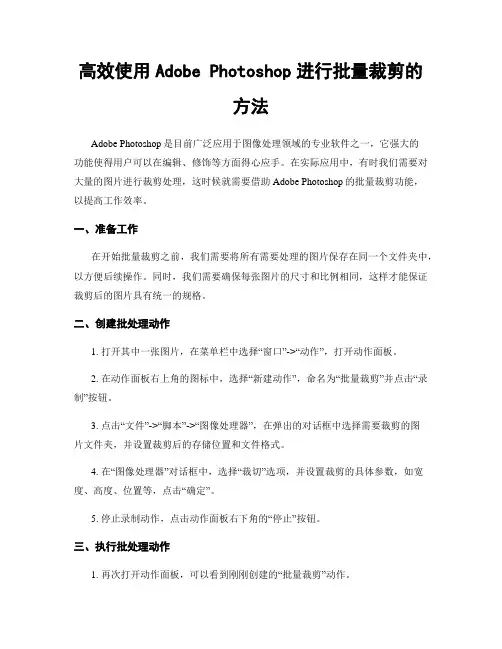
高效使用Adobe Photoshop进行批量裁剪的方法Adobe Photoshop是目前广泛应用于图像处理领域的专业软件之一,它强大的功能使得用户可以在编辑、修饰等方面得心应手。
在实际应用中,有时我们需要对大量的图片进行裁剪处理,这时候就需要借助Adobe Photoshop的批量裁剪功能,以提高工作效率。
一、准备工作在开始批量裁剪之前,我们需要将所有需要处理的图片保存在同一个文件夹中,以方便后续操作。
同时,我们需要确保每张图片的尺寸和比例相同,这样才能保证裁剪后的图片具有统一的规格。
二、创建批处理动作1. 打开其中一张图片,在菜单栏中选择“窗口”->“动作”,打开动作面板。
2. 在动作面板右上角的图标中,选择“新建动作”,命名为“批量裁剪”并点击“录制”按钮。
3. 点击“文件”->“脚本”->“图像处理器”,在弹出的对话框中选择需要裁剪的图片文件夹,并设置裁剪后的存储位置和文件格式。
4. 在“图像处理器”对话框中,选择“裁切”选项,并设置裁剪的具体参数,如宽度、高度、位置等,点击“确定”。
5. 停止录制动作,点击动作面板右下角的“停止”按钮。
三、执行批处理动作1. 再次打开动作面板,可以看到刚刚创建的“批量裁剪”动作。
2. 点击动作面板右上角的图标,选择“批量”,打开“批量”面板。
3. 在“批量”面板中,选择要处理的文件夹和输入/输出文件夹,并勾选“仅限当前文件夹内文件”选项。
4. 在“目标”选项中,选择刚刚创建的“批量裁剪”动作,并设置其他参数。
5. 点击“确定”,系统将自动按照设置的参数对文件夹中的图片进行批量裁剪处理。
四、批量裁剪后的处理经过以上步骤,我们成功地对大量图片进行了批量裁剪。
但是,在裁剪完成后我们还需要进行一些后续处理,以满足实际需求。
1. 检查裁剪结果:打开一些裁剪后的图片,确认它们是否符合预期效果。
如果有不符合的,可以再次执行批处理动作,或者手动进行裁剪修正。
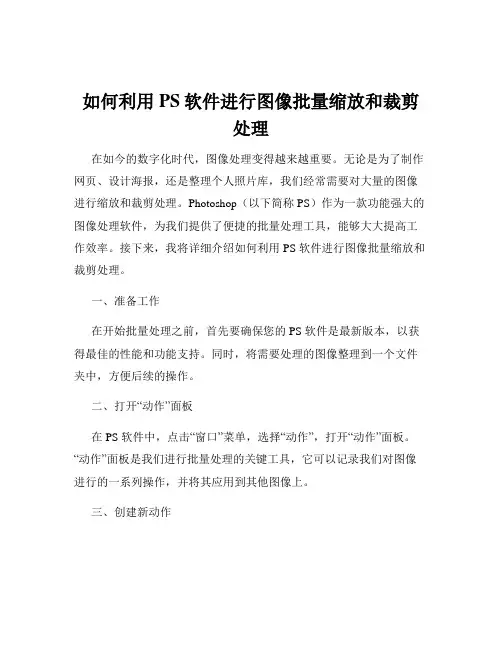
如何利用PS软件进行图像批量缩放和裁剪处理在如今的数字化时代,图像处理变得越来越重要。
无论是为了制作网页、设计海报,还是整理个人照片库,我们经常需要对大量的图像进行缩放和裁剪处理。
Photoshop(以下简称 PS)作为一款功能强大的图像处理软件,为我们提供了便捷的批量处理工具,能够大大提高工作效率。
接下来,我将详细介绍如何利用 PS 软件进行图像批量缩放和裁剪处理。
一、准备工作在开始批量处理之前,首先要确保您的 PS 软件是最新版本,以获得最佳的性能和功能支持。
同时,将需要处理的图像整理到一个文件夹中,方便后续的操作。
二、打开“动作”面板在 PS 软件中,点击“窗口”菜单,选择“动作”,打开“动作”面板。
“动作”面板是我们进行批量处理的关键工具,它可以记录我们对图像进行的一系列操作,并将其应用到其他图像上。
三、创建新动作在“动作”面板中,点击右下角的“新建动作”按钮。
这时会弹出一个“新建动作”对话框,为您的动作取一个易于识别的名称,比如“图像批量缩放和裁剪”,然后点击“记录”按钮。
四、进行缩放操作打开一张需要处理的图像,然后选择“图像”菜单中的“图像大小”。
在弹出的“图像大小”对话框中,根据您的需求设置图像的宽度和高度。
比如,如果您想要将图像缩放为 800×600 像素,就在相应的输入框中输入这两个数值。
需要注意的是,要确保“约束比例”选项是勾选状态,以保持图像的比例不变。
设置完成后,点击“确定”按钮。
五、进行裁剪操作选择“裁剪工具”,在图像上拖动鼠标,选择您想要保留的区域。
然后按下回车键,完成裁剪操作。
六、停止记录动作完成缩放和裁剪操作后,回到“动作”面板,点击左下角的“停止播放/记录”按钮,停止动作的记录。
七、创建批处理选择“文件”菜单中的“自动”,然后选择“批处理”。
在弹出的“批处理”对话框中,在“动作”选项中选择刚才创建的“图像批量缩放和裁剪”动作。
在“源”选项中,选择“文件夹”,然后点击“选择”按钮,找到存放需要处理图像的文件夹。
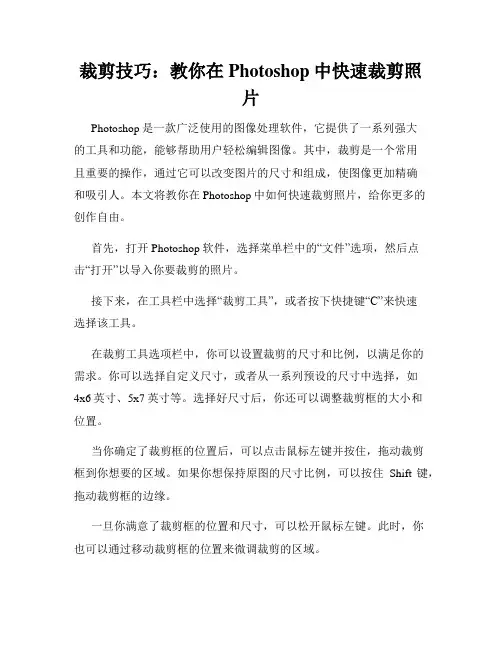
裁剪技巧:教你在Photoshop中快速裁剪照片Photoshop是一款广泛使用的图像处理软件,它提供了一系列强大的工具和功能,能够帮助用户轻松编辑图像。
其中,裁剪是一个常用且重要的操作,通过它可以改变图片的尺寸和组成,使图像更加精确和吸引人。
本文将教你在Photoshop中如何快速裁剪照片,给你更多的创作自由。
首先,打开Photoshop软件,选择菜单栏中的“文件”选项,然后点击“打开”以导入你要裁剪的照片。
接下来,在工具栏中选择“裁剪工具”,或者按下快捷键“C”来快速选择该工具。
在裁剪工具选项栏中,你可以设置裁剪的尺寸和比例,以满足你的需求。
你可以选择自定义尺寸,或者从一系列预设的尺寸中选择,如4x6英寸、5x7英寸等。
选择好尺寸后,你还可以调整裁剪框的大小和位置。
当你确定了裁剪框的位置后,可以点击鼠标左键并按住,拖动裁剪框到你想要的区域。
如果你想保持原图的尺寸比例,可以按住Shift键,拖动裁剪框的边缘。
一旦你满意了裁剪框的位置和尺寸,可以松开鼠标左键。
此时,你也可以通过移动裁剪框的位置来微调裁剪的区域。
如果你需要调整裁剪框的大小或重新设置裁剪的参数,在裁剪工具选项栏中可以进行相应的修改。
你可以改变尺寸和比例,还可以选择旋转图像,以获得更好的视觉效果。
当你完成了裁剪的设置,点击工具选项栏中的“确定”按钮(即钩状图标),或者按下回车键,即可完成裁剪操作。
除了基本的裁剪功能,Photoshop还提供了一些高级的裁剪技巧,让你的照片编辑更加专业和出彩。
下面是一些常用的高级裁剪技巧:1. 透视裁剪:如果你需要在照片中进行透视变形,可以使用透视裁剪工具。
选择该工具后,在裁剪框上拖动角点来调整透视效果,然后按下回车键完成裁剪。
2. 旋转裁剪:如果你需要旋转裁剪区域,可以选择裁剪工具后,按住鼠标右键,拖动鼠标来旋转裁剪框的角度,然后按下回车键完成裁剪。
3. 非矩形裁剪:除了矩形裁剪,Photoshop还支持非矩形裁剪,给予你更大的灵活性。
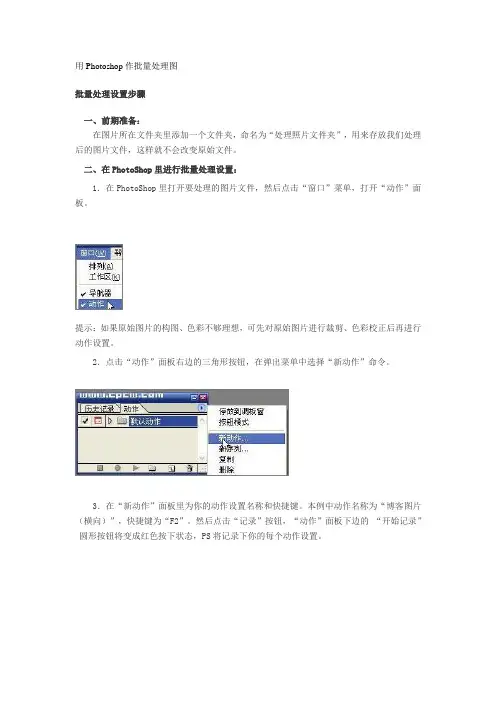
用Photoshop作批量处理图批量处理设置步骤一、前期准备:在图片所在文件夹里添加一个文件夹,命名为“处理照片文件夹”,用来存放我们处理后的图片文件,这样就不会改变原始文件。
二、在PhotoShop里进行批量处理设置:1.在PhotoShop里打开要处理的图片文件,然后点击“窗口”菜单,打开“动作”面板。
提示:如果原始图片的构图、色彩不够理想,可先对原始图片进行裁剪、色彩校正后再进行动作设置。
2.点击“动作”面板右边的三角形按钮,在弹出菜单中选择“新动作”命令。
3.在“新动作”面板里为你的动作设置名称和快捷键。
本例中动作名称为“博客图片(横向)”,快捷键为“F2”。
然后点击“记录”按钮,“动作”面板下边的“开始记录”圆形按钮将变成红色按下状态,PS将记录下你的每个动作设置。
调整图片大小,鼠标右键点击图片图片标题栏,选择“图像大小”命令,弹出“图像大小”设置面板,本例中我们将图片宽度设为700像素,图片高度电脑会按比例自动缩小。
5.通过增加画布宽度为画面添加边框。
将“工具”面板中的背景色设为白色,鼠标右键点击图片图片标题栏,选择“画布大小”命令,弹出“画布大小”设置面板,本例中我们将图片宽度和高度各增加1厘米。
点击“好”按钮后图片四周将增加一个宽度为1厘米的白边。
6.利用“文字工具”为图片添加个性签名。
7.保存图片:打开“文件”菜单,点击“储存为”,在“储存为”面板中将图片格式设为jpg格式,图片保存路径为你的“处理照片文件夹”。
8.停止记录:点击“动作”面板下面的方形“停止播放/记录”按钮,结束动作记录。
9 . 运行批处理。
打开你的其他照片,只需点击一下“F2”,剩下的工作就由电脑帮你完成了。
四、友情提示:1.竖向照片可另添加动作,并设置一个与横向照片不一样的快捷键;2.关于画面边框的设置,你可以用其他设置边框的办法设定个性化边框;3.个性签名的位置设置以不影响画面美观为宜。
Photoshop批量处理图片一、首先我们得制作自己需要的动作命令第一步,先打开Photoshop,选中“窗口→动作”命令,打开动作命令窗口。
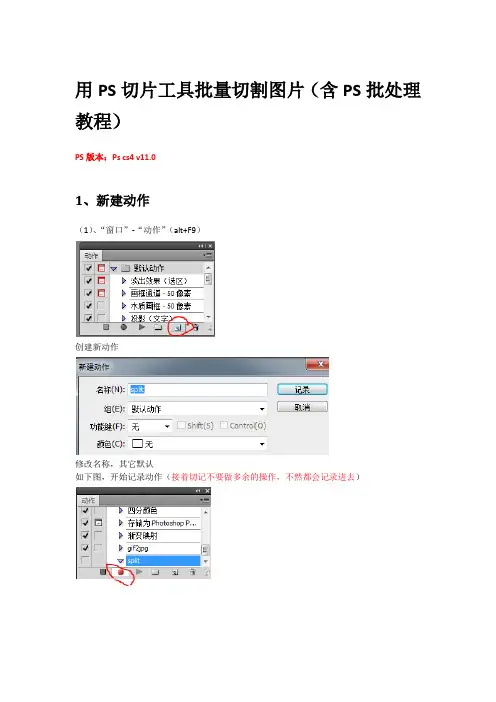
用PS切片工具批量切割图片(含PS批处理教程)
PS版本:Ps cs4 v11.0
1、新建动作
(1)、“窗口”-“动作”(alt+F9)
创建新动作
修改名称,其它默认
如下图,开始记录动作(接着切记不要做多余的操作,不然都会记录进去)
(2)、“文件”-“打开”任意一张图片选择左侧工具栏中的“切片选择工具”
右击图片,选择“划分切片”
自己调整参数
划分后的效果预览:
(3)、“文件”-“存储为Web和设备所有格式”
可以逐块调整参数:
选择“存储”,选择你的文件夹(路径必须是英文的)
Ps自动在你的文件夹里新建“images”的文件夹,并把分割图片放在里面(4)、停止记录动作
至此,“split”动作创建成功
2、批处理切片
“文件”-“自动”-“批处理”
A.修改“动作”为“split”
B.“源”的“选择”你的需要分割的图片所在的目录
C.勾选“覆盖动作中的“打开”命令(否则不断读取同一张图片)
D.“目标”的“选择”你需要存储分割后图片的目录,并在该目录下新建一个文件夹“images”
E.勾选覆盖动作中的“存储为”命令
确认后,Ps开始批量分割图片
等待PS完成所有动作,图片越多,时间就越长。
最后所有分割的图片均放在“images”中
PS:
步骤1也适合建立具有其它功能的批处理,只要掌握了新建动作的方法。
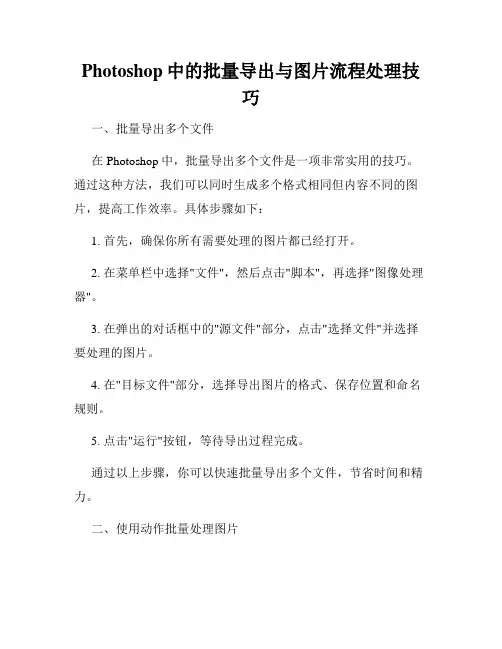
Photoshop中的批量导出与图片流程处理技巧一、批量导出多个文件在Photoshop中,批量导出多个文件是一项非常实用的技巧。
通过这种方法,我们可以同时生成多个格式相同但内容不同的图片,提高工作效率。
具体步骤如下:1. 首先,确保你所有需要处理的图片都已经打开。
2. 在菜单栏中选择"文件",然后点击"脚本",再选择"图像处理器"。
3. 在弹出的对话框中的"源文件"部分,点击"选择文件"并选择要处理的图片。
4. 在"目标文件"部分,选择导出图片的格式、保存位置和命名规则。
5. 点击"运行"按钮,等待导出过程完成。
通过以上步骤,你可以快速批量导出多个文件,节省时间和精力。
二、使用动作批量处理图片Photoshop中的动作功能可以记录你的操作并应用于其他图片,从而实现快速批量处理图片的效果。
以下是使用动作批量处理图片的步骤:1. 打开一个需要处理的图片。
2. 在动作面板中,点击"新建动作"按钮,给动作起一个有描述性的名称。
3. 在操作面板中进行需要的编辑和调整。
4. 完成一系列的操作后,点击动作面板中的"停止记录"按钮。
5. 打开需要处理的其他图片。
6. 在动作面板中选择刚才创建的动作。
7. 点击"播放/应用动作"按钮,即可自动应用之前记录的操作到当前图片。
通过使用动作功能,可以在多张图片上迅速应用相同的编辑和调整,提高工作效率。
三、批量重命名文件在处理大量图片时,可能会需要批量重命名文件,以便更好地组织和管理。
Photoshop提供了一种快速批量重命名文件的方法,可以根据需要添加前缀、后缀、序列号等。
1. 打开一个选定的文件夹。
2. 在文件菜单中,选择"批处理",然后选择"文件重命名"。
PS批量处理照片的技巧和方法对于摄影师、设计师和很多其他需要处理大量照片的人来说,Photoshop(简称PS)是一个非常重要的工具。
它可以帮助我们对照片进行修复、调整和优化,使其更加出色。
而当我们需要对大量照片进行处理时,手动一个一个打开图片再进行处理将会非常繁琐和耗时。
这时,我们就可以使用PS的批量处理功能来提高工作效率。
下面介绍几种常用的PS批量处理照片的技巧和方法。
1. 调整图像尺寸和分辨率当我们需要将大量照片调整为统一的尺寸和分辨率时,可以使用批量处理功能。
首先选择“文件”→“自动处理”→“图像处理器”选项。
在图像处理器对话框中,选择要处理的文件夹,然后设置输出文件夹和输出选项。
在“图像大小”部分可以设置统一的尺寸和分辨率,点击“运行”即可批量处理所有照片。
这样,我们就可以快速将大量照片调整为统一的尺寸和分辨率,方便后续使用。
2. 批量调整曝光度和颜色有时候我们拍摄的照片可能因为环境光线等原因存在曝光不足或颜色偏差的问题。
这时,我们可以使用PS的批处理功能来批量调整照片的曝光度和颜色。
选择“文件”→“自动处理”→“图像处理器”,在图像处理器对话框中选择要处理的文件夹,并设置输出文件夹和输出选项。
在“色彩校正”部分可以调整曝光度、饱和度和色调,点击“运行”即可对所有照片进行批量处理。
3. 使用动作脚本动作脚本是一种记录了我们在Photoshop中的一系列操作的功能。
我们可以先用一个照片进行所需的操作,然后将这些操作记录为动作脚本。
接下来,我们可以选择“文件”→“自动处理”→“批处理”选项。
在批处理对话框中,选择要处理的文件夹,然后选择之前创建的动作脚本。
在“保存选项”中设置输出文件夹和输出选项,点击“运行”即可对所有照片应用相同的操作。
借助动作脚本,我们可以将繁琐的重复操作转化为简单的批处理,提高工作效率。
4. 批量添加水印对于需要保护版权的照片,我们可以在批量处理时添加水印。
首先准备好需要添加的水印图像,然后选择“文件”→“自动处理”→“处理图像”选项。
Photoshop cs5 批量处理图片
Photoshop cs5的功能非常强大,基本囊括了目前所有图像软件的功能,下面我们就一起学习使用photoshop来批量处理图片。
第一步、打开photoshop cs5软件
第二步、随便打开一张图片
第三部、单击窗口|动作,调出动作面板,或者按快捷键alt +F9
第四步、新建动作命令,在弹出的对话框中命名为“我的命令”也可以改成自己喜欢的,单击记录,便开始记录接下来的操作过程。
第五步、选择图像|模式|灰度把照片变成黑白照,介于这里只介绍方法,就不做过多的动作处理。
第六步、选择文件|自动|限制图像在弹出的对话框中设置图像大小,这里就设置成900px *600px,单击确定
第七步、新建两个文件夹,一个用来放置被处理的图片<甲文件夹>,一个用来放置处理过后的图片<乙文件夹>。
第八步、选择文件|另存为命令,把图片到“乙文件夹”下,必须有这一步,不然后面处理是否会出错。
在保存后,暂停动作记录,即按下最下面一排的最左边的正方形按钮。
第九步,这也是最后一步了,选择文件|自动|批处理命令,在弹出的对话框中进行如下设置:
单击确定既可以开始图像的批处理了。
快速修剪照片:Photoshop裁剪与裁切工具的使用Photoshop是一款强大的图像处理软件,让我们能够对照片进行各种编辑和修剪。
裁剪和裁切工具是其中两个常用的功能,可以帮助我们迅速修剪照片,让它们符合我们的需求。
在本教程中,我们将学习如何使用Photoshop的裁剪和裁切工具来快速修剪照片。
首先,打开你想要修剪的照片。
点击菜单栏中的"文件",然后选择"打开",浏览并选择你的照片。
照片将在Photoshop中打开。
当照片加载完毕后,我们可以开始使用裁剪工具了。
在主工具栏上,你会发现一个表示裁剪工具的图标,形状类似于一个方形。
点击这个图标,你就可以进入裁剪模式了。
一旦你进入了裁剪模式,你会注意到照片周围出现了一个方框。
这个方框代表了你要保留的图像区域。
你可以调整方框的大小和位置,以便修剪出你想要的图像。
为了调整方框的大小,你可以将鼠标移到方框的边缘或角落位置。
当鼠标变成一个双向箭头时,你可以拖动方框的边缘或角落来改变其大小。
如果你只想调整方框的宽度和高度比例,你可以按住Shift键,然后拖动方框的角落。
另外,你可以通过双击方框来自由调整其大小。
当你双击方框时,你可以根据你想要的位置和大小,在照片中创建一个全新的方框。
这对于裁剪需要特定比例的照片非常有用。
一旦你调整好了方框的大小和位置,你可以按下回车键来进行裁剪。
此时,你的照片将会根据方框的尺寸和位置进行裁剪,并删除方框外的图像。
如果你还不满意,可以使用撤销功能(Ctrl + Z)来撤销裁剪,并尝试不同的调整。
除了裁剪工具,Photoshop还提供了裁切工具,可以帮助我们剪掉图像中不需要的部分。
定位到主工具栏上的裁切工具,点击并选择它。
裁切工具和裁剪工具的操作方式略有不同。
当你选择了裁切工具后,你需要在图像中拖动鼠标来绘制一个矩形框,表示你要保留的图像区域。
然后,单击鼠标右键并选择"裁剪",即可将矩形框外的图像裁掉。
一、录制动作使用Photoshop的“动作”功能帮我们实现图像裁剪的时候,首先我们需要准备一张用来录制动作的照片,并用PhotoShopCS打开这张照片。
为防止初次操作时的意外,请做好该张照片的备份工作。
老叟在此用作范例的这张照片,原始分辨率为3264×2448像素,为像素比为4:3的数码照片。
1.在PhotoShop CS中打开该照片后,如果你如果动作面板没出现在PhotoShopCS的编辑窗口中,我们需要通过窗口菜单下的“动作”选项,将动作面板呼叫出来。
2.接着在动作面板中按一下“创建新动作”按钮,然后在弹出的“新动作”对话框中,根据自己的使用习惯给新动作编辑一个名称后,按下记录按钮。
在此,老叟以要裁剪26×32毫米的照片为例,将该动作命名为“裁剪26mm×32mm照片”。
3.打开“图像”菜单,然后点选“图像大小”选项。
4.在弹出的“图像大小”对话框中,先将分辨率的数值改为想要输出照片的300dpi。
这时,我们会发现对话框中“像素大小”一栏的数值,将会跟着发生变化。
5.将被改变的像素大小一栏,按最右边的下拉式菜单,将单位选定为“百分比”,并将宽度的数值设定为“100”。
这时,高度的数值和单位也会自动跟着发生变化。
6、因为我们要裁剪适合26×32英寸冲印条件的照片,所以在“文档大小”一栏中,老叟在最右边的“单位”下拉式菜单中,将尺寸单位选定为“毫米”,并将图像尺寸的宽度设定为“32”。
这时,高度的数值和单位也会自动跟着改变。
同时我们刚刚设置过的像素大小也会随之发生变化。
7.设置好“图像大小”对话框,按对话框右上角的“好”按钮退出。
接下来,我们就可以在动作面板中,看到我们刚才所操作的“图像大小”动作给记录下来了。
8.在工具面板中选择矩形工具,然后在窗口上方的样式选项中,选择“固定尺寸”,并在输入框中分别输入宽26毫米、32毫米。
9.用鼠标在照片上的任意一个位置,点一下左键,照片上就会出现一个裁剪的选取框,而且左右两边都应该是贴齐照片边缘的。
Photoshop中批量处理图片的技巧一、批量调整图片尺寸和分辨率在处理大批量图片时,经常需要调整它们的尺寸和分辨率以适应不同的用途和平台。
Photoshop提供了方便的批量处理功能来实现这一目的。
1. 打开Photoshop,点击“文件”菜单,选择“脚本”>“批处理”。
2. 在弹出的对话框中,选择要处理的文件夹并设置输出文件夹,点击“浏览”按钮选择处理后的文件保存位置。
3. 在“批处理”对话框中,选择想要应用的操作,比如调整图像尺寸和分辨率。
4. 点击“运行”按钮,程序将会按照设定的参数批量处理文件夹中的所有图片。
二、批量更改图片色彩和曝光度色彩和曝光度是影响图片质量的重要因素,Photoshop提供了一些实用的工具和技巧来批量调整这些参数。
1. 打开Photoshop,点击“文件”菜单,选择“脚本”>“图像处理器”。
2. 在弹出的对话框中,点击“浏览”按钮选择要处理的文件夹。
3. 在“图像处理器”对话框中,选择要应用的调整选项,比如“色阶”、“曲线”、“色调/饱和度”等,根据需要进行进一步的参数设置。
4. 设置输出文件夹和文件类型,点击“运行”按钮,程序将会自动处理选定文件夹中的所有图片。
三、批量添加水印为了保护图片的版权和鉴别所有者,很多人在图片上添加水印。
而Photoshop提供了批量添加水印的功能。
1. 打开Photoshop,点击“文件”菜单,选择“脚本”>“图片处理器”。
2. 在弹出的对话框中,点击“浏览”按钮选择要处理的文件夹。
3. 在“图片处理器”对话框中,选择“添加水印”选项。
4. 点击“水印”按钮,选择文字或图片作为水印,设置水印的位置、透明度等参数。
5. 设置输出文件夹和文件类型,点击“运行”按钮,程序将会批量添加水印到文件夹中的所有图片。
四、批量调整图片的对比度和锐度对比度和锐度是调整图片清晰度和细节的关键参数。
Photoshop提供了一些调整工具和技巧来批量处理这些参数。
如何使用Photoshop进行批量裁剪和调整尺寸Photoshop 是一款功能强大的图像处理软件,它可以用于各种图像处理任务,包括批量裁剪和调整尺寸。
这种功能可以非常方便地用于制作网页图像、轮播图、商品展示以及社交媒体发布等目的。
下面将详细介绍如何使用 Photoshop 进行批量裁剪和调整尺寸,步骤如下:步骤 1:准备工作- 安装并打开 Photoshop 软件。
- 点击菜单栏的 "文件" 选项,然后选择 "脚本" 子选项,再接着选择 "图像处理"。
- 在弹出的 "图像处理" 对话框中,点击右上角的 "选择文件夹" 按钮,选择要处理的图像所在的文件夹。
点击 "选择" 按钮,确认选择。
- 在 "图像处理" 对话框的下方,选择 "保存位置",即处理后的图像保存的文件夹。
步骤 2:批量裁剪图像- 在 "图像处理" 对话框右侧的 "处理操作" 中,选择 "裁剪和旋转",然后点击 "添加打开文件"。
- 在弹出的 "选择打开文件" 对话框中,按住 "Ctrl" 键并点击要裁剪的所有图像,然后点击 "打开" 按钮。
- 在 "处理操作" 区域下方的 "裁剪和旋转" 部分,设置所需的裁剪大小和位置。
你可以选择固定的尺寸,也可以根据需要手动输入尺寸。
确定裁剪参数后,点击 "运行" 按钮,开始批量裁剪图像。
- 完成裁剪后,所有处理后的图像将会保存在之前设定的保存位置的文件夹中。
步骤 3:批量调整尺寸- 在 "图像处理" 对话框左侧的 "处理操作" 中,选择 "图像大小",然后点击 "添加打开文件"。
AcmeCADConverter批量生成宗地图图片
添加DWG文件,设置保存的目标文件夹,文件格式选JPG,宽高按A4标准设置,一定要勾选“自动缩放”,并将背景色Background Color设置为白色。
Ps批量裁剪宗地图图片方法
说明:该方法对于根据宗地图批量提取地籍调查表中的宗地草图图片有较强的借鉴意义。
1、我们先准备两个文件夹,一个用来装你要处理的宗地图图片,可以是几百上千张,另一个是空文件夹,用来装等下处理好的图片。
2、打开PS,打开待处理文件夹里的任意一张宗地图图片。
3、勾选“基本”选项,在右侧出现的工具栏找到动作按钮“”并单击,在
动作工具栏右侧找到下拉菜单按钮“”,单击“新建动作”,为其命名,组选择“默认动作”即可,指定快捷键后,单击“记录”。
4、开始记录后,打开剪切工具,在宗地图上框选区域进行剪切,把需要修
剪的宗地图按最大有用范围修剪一次并点击“文件”菜单下的“存储为”,将其存储到指定保存的文件夹。
图像品质设置为10-12以保证图像清晰度。
5、裁剪结束并保存后关闭该图像(必须先关闭才能停止录制),在界面上找到停止录制按钮并单击停止。
可以看到,我们的步骤主要包括:裁剪、存储和关闭三项。
单击裁剪和存储前面的三角形符号,可以展开其具体内容。
6、接下来开始批量处理。
找到“文件”菜单“自动”下的“批处理”,弹出批处理对话框。
①在动作中选择你刚才录制的动作,②源中选择要处理的图片所在的文件夹(待处理),③目标中选择处理完成后图片要保存的文件夹(已处理),最后选将错误记录到文件(随便找个地方保存)④确定,就开始处理你的全部图片了。
定位置进行裁剪和保存。
结束之后可查看刚才自动裁剪的文件夹里的文件,
片,只需换成本次的图片,按此法批处理即可。